Como recuperar o acesso ao disco rígido, corrigir o erro de não conseguir abrir o disco rígido

Neste artigo, mostraremos como recuperar o acesso ao seu disco rígido em caso de falha. Vamos acompanhar!
Links de dispositivos
Quando você tenta entrar em contato com alguém no Messenger sem sucesso, um dos possíveis motivos é que você foi bloqueado. A constatação não é agradável, então você provavelmente desejará confirmar se é esse o caso.

Os sites de mídia social não facilitam essa tarefa. O recurso de bloqueio foi projetado para não alertar a pessoa que foi bloqueada. Determinar se você foi bloqueado no Messenger também não é tão simples, mas há alguns sinais a serem observados.
Veja como saber se alguém bloqueou você no Messenger e tudo o que você precisa saber sobre o assunto.
Como funciona a função de bloqueio no Messenger
Saber como funciona o bloqueio no Messenger é essencial para determinar se você é afetado por esse recurso.
Essencialmente, quando alguém bloqueia mensagens e chamadas suas no Instagram ou Facebook, você não poderá entrar em contato com essa pessoa no Messenger. Alternativamente, eles também podem bloquear você diretamente no Messenger. Isso difere do cenário anterior, pois não o impedirá de interagir com o perfil dessa pessoa no Facebook ou Instagram. Além disso, lembre-se que o bloqueio funciona nos dois sentidos: você não poderá entrar em contato com a outra pessoa, mas ela não poderá enviar mensagens ou ligar para você pelo Messenger.
Se você não conseguir entrar em contato com alguém no Messenger, isso pode não significar necessariamente que essa pessoa o bloqueou. O Facebook também pode restringir sua atividade se acreditar que ela vai contra os padrões da comunidade ou se você enviou muitas mensagens recentemente. Uma conexão ruim com a Internet, pouco armazenamento e uma atualização de aplicativo atrasada também podem causar problemas nas mensagens enviadas.
Nenhuma ferramenta integrada informará se alguém bloqueou você no Messenger, então você nunca terá 100% de certeza de que é esse o caso. No entanto, ficar de olho no status da sua mensagem pode ser um indicador sólido de que algo está errado. Confira abaixo para saber no que prestar atenção.
Como saber se alguém bloqueou você no Messenger em um iPhone
Siga as instruções abaixo para determinar se alguém bloqueou você no Messenger usando o aplicativo iOS.


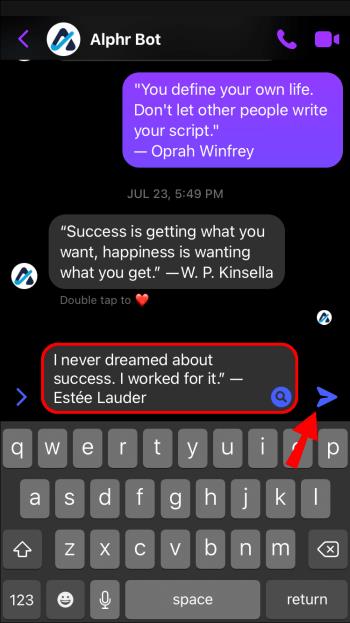
Um pequeno círculo aparecerá próximo à mensagem, indicando seu status atual. Se sua conexão com a Internet estiver boa, o círculo vazio deve primeiro se transformar em uma marca de seleção com fundo branco, indicando que a mensagem foi enviada. Em seguida, o círculo será preenchido, significando que a mensagem foi entregue. O círculo restante branco pode ter duas causas principais:
Se a pessoa em questão for usuário do Facebook, acesse seu perfil para ver se ela esteve ativa recentemente. Se o perfil deles indicar que eles estão logados, provavelmente bloquearam você no Messenger.
Lembre-se de que este teste não funcionará se você estiver enviando mensagens para alguém que não é seu amigo pela primeira vez. Sua mensagem irá para a caixa de solicitação de mensagem e não terá recibos até que eles respondam.
Como saber se alguém bloqueou você no Messenger em um dispositivo Android
Os usuários do Android podem determinar se alguém os bloqueou no Messenger da seguinte maneira.
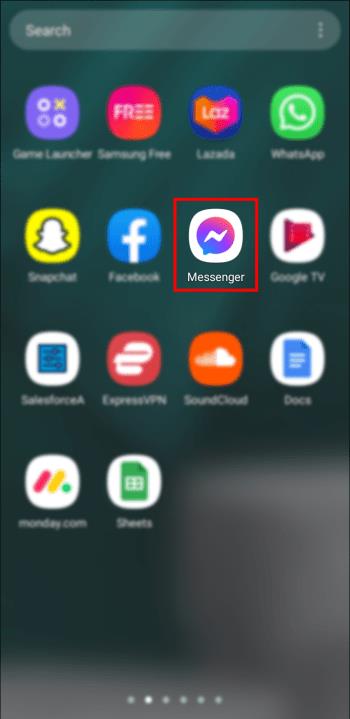
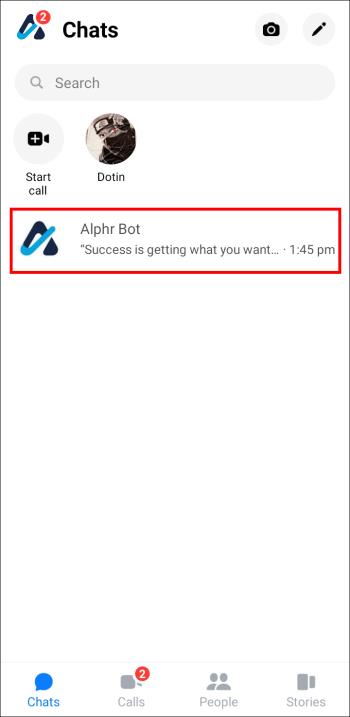
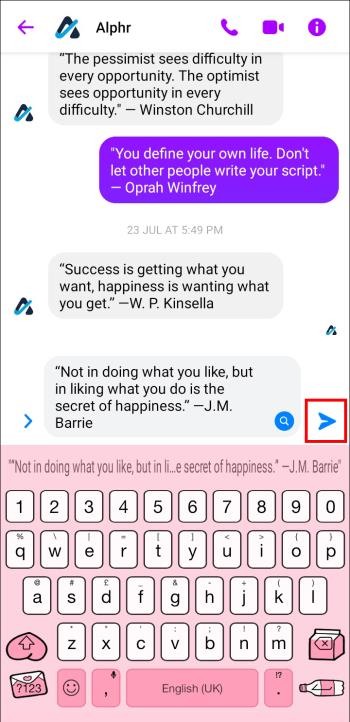
Primeiro, um círculo vazio aparecerá próximo à sua mensagem. Quando uma marca de seleção aparecer neste círculo, sua mensagem foi enviada, mas ainda não foi entregue. Quando sua mensagem for recebida, o círculo será preenchido.
Se o fundo da marca de seleção permanecer branco, a pessoa saiu da conta ou bloqueou você. Acesse o Facebook para confirmar qual é o caso. Se o perfil do Facebook indicar atividade recente, provavelmente eles bloquearam você no Messenger.
No entanto, lembre-se de que enviar mensagens para alguém que não é seu amigo no Facebook direcionará sua mensagem primeiro para a caixa de solicitações e não mostrará recibos. Portanto, esta não é uma maneira genuína de determinar se você foi bloqueado por um usuário com quem nunca conversou.
Como saber se alguém bloqueou você no Messenger em um PC
Você também pode usar o Messenger em um PC para investigar se alguém bloqueou você. Siga os passos abaixo:
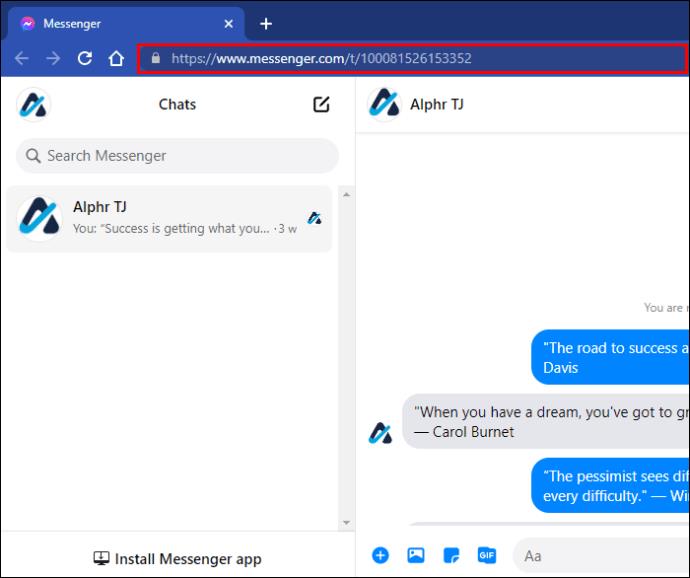
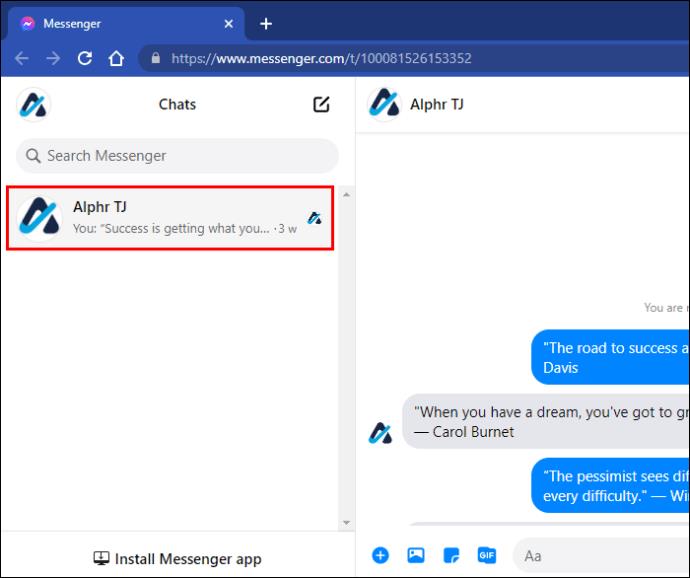
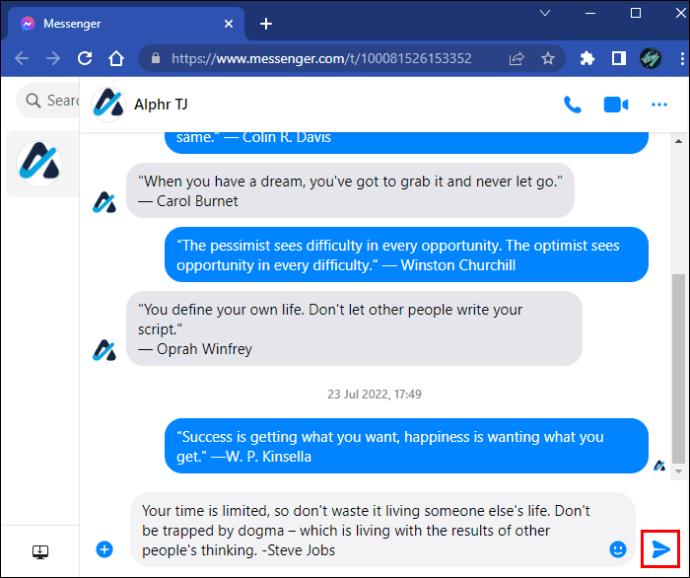
Agora, dê uma olhada no círculo indicador de status ao lado da sua mensagem. O círculo vazio terá uma marca de seleção no meio quando sua mensagem for enviada, e o fundo da marca de seleção será preenchido assim que a mensagem for entregue. Isso geralmente leva alguns segundos.
Se a sua mensagem continuar enviada, mas não entregue, uma das possíveis explicações é que a pessoa para quem você está enviando a mensagem tenha se desconectado. Acesse o perfil do Facebook para ver se eles estiveram ativos recentemente. Se você confirmou que eles não estão desconectados da conta, sua mensagem pode não ser entregue porque eles bloquearam você.
Observação: este teste não funcionará se você estiver enviando mensagens para alguém que não é seu amigo pela primeira vez. Os recibos ficam desabilitados nas solicitações de mensagens até que sejam aceitos.
Você consegue saber se alguém bloqueou você no Messenger sem realmente enviar uma mensagem?
Não há uma maneira confiável de saber se você foi bloqueado no Messenger. No passado, um alerta na parte inferior de um bate-papo do Facebook Messenger dizendo “Você não pode responder a esta conversa” indicava claramente que uma parte havia bloqueado a outra. Este recurso não está disponível na nova versão do Messenger.
No entanto, suponha que essa pessoa seja um usuário do Facebook. Nesse caso, você pode tentar interagir com o perfil deles para ver se eles bloquearam você no Facebook, que também bloqueia você automaticamente no Messenger.
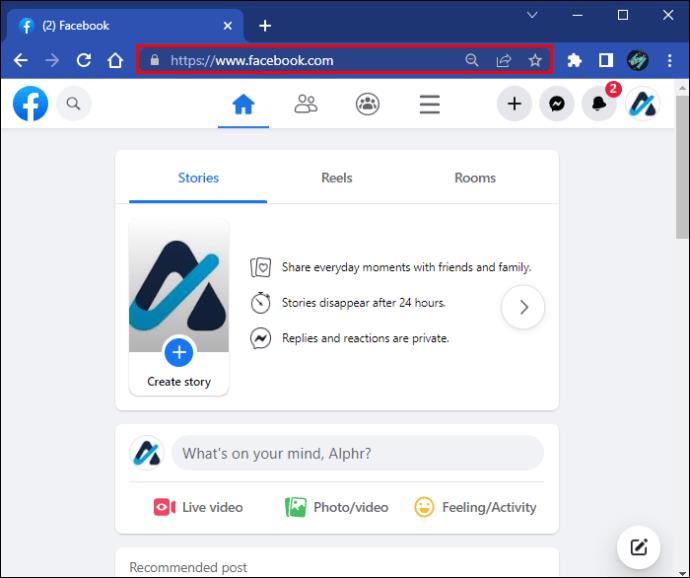
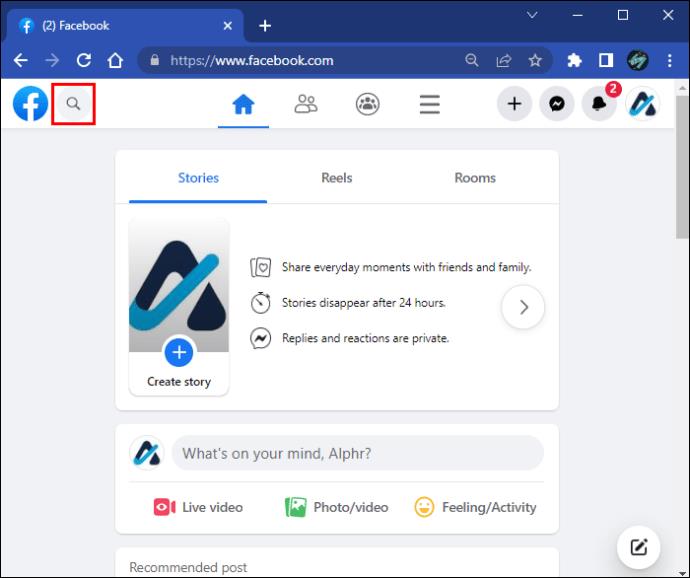
Se você não conseguir encontrar o perfil deles, deverá confirmar se ele existe. Peça a um amigo para procurá-lo ou saia do seu Facebook e pesquise o nome dele no Google. Eles bloquearam você no Facebook e no Messenger se o perfil deles aparecer.
Como saber se alguém bloqueou você no Messenger (mas não no Facebook)
Se alguém bloquear você no Facebook, você não poderá contatá-lo no Messenger. No entanto, também é possível bloquear alguém diretamente no Messenger, o que deixa intacto o seu acesso ao Facebook dessa pessoa. Mesmo que alguém bloqueie você no Messenger, você ainda poderá interagir com o perfil dessa pessoa.
Faça um teste no Messenger para ver se você está bloqueado.


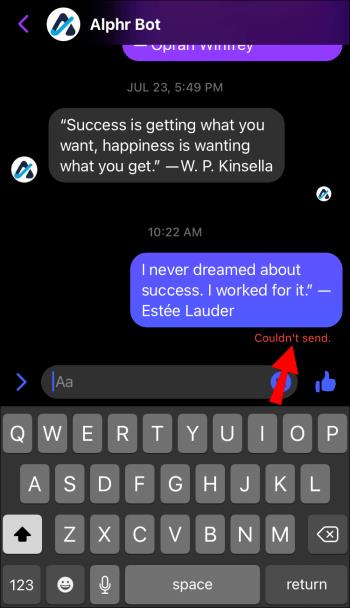
Conforme mencionado brevemente acima, se o círculo indicador de status próximo à sua mensagem for preenchido em alguns segundos, eles receberam sua mensagem e você não está bloqueado.
Se o círculo permanecer branco com uma marca de seleção no meio, sua mensagem foi enviada, mas não entregue. Isso pode significar que a pessoa bloqueou você, mas também pode significar problemas de lentidão no servidor ou qualquer outra coisa que atrase a transmissão.
Se você obtiver o status “Não foi possível enviar”, o envio da mensagem falhou por vários motivos, como sinal fraco, Internet bloqueada, problema de firewall, falha no telefone, falha no Facebook, etc. identificar esse cenário porque não pode.
Em seguida, acesse o Facebook e pesquise o perfil deste usuário. Se o perfil deles não aparecer, eles o excluiram ou bloquearam você. Sim, um usuário pode bloquear alguém no Messenger ou Facebook. Ambas as opções são diferentes. Se a conta parecer normal, você não foi bloqueado por essa pessoa no Facebook. No entanto, eles deveriam ter recebido sua mensagem se estiveram ativos nesta plataforma recentemente. Portanto, eles podem ter bloqueado você no Messenger.
Vá ao fundo da questão
É normal suspeitar que você foi bloqueado quando não consegue entrar em contato com uma pessoa no Messenger. Embora o recurso de bloqueio deste aplicativo seja discreto, algumas pequenas indicações podem confirmar sua suspeita.
Você encontrou a resposta para sua pergunta neste guia? Você conhece algum outro sinal que pode significar que você está bloqueado no Messenger? Deixe-nos saber na seção de comentários abaixo.
Neste artigo, mostraremos como recuperar o acesso ao seu disco rígido em caso de falha. Vamos acompanhar!
À primeira vista, os AirPods parecem fones de ouvido sem fio comuns. Mas tudo mudou quando alguns recursos pouco conhecidos foram descobertos.
A Apple apresentou o iOS 26 – uma grande atualização com um novo design de vidro fosco, experiências mais inteligentes e melhorias em aplicativos familiares.
Os alunos precisam de um tipo específico de laptop para seus estudos. Ele não deve apenas ser potente o suficiente para um bom desempenho na área de estudo escolhida, mas também compacto e leve o suficiente para ser carregado o dia todo.
Adicionar uma impressora ao Windows 10 é simples, embora o processo para dispositivos com fio seja diferente do que para dispositivos sem fio.
Como você sabe, a RAM é um componente de hardware muito importante em um computador, atuando como memória para processar dados e é o fator que determina a velocidade de um laptop ou PC. No artigo abaixo, o WebTech360 apresentará algumas maneiras de verificar erros de RAM usando software no Windows.
As Smart TVs realmente conquistaram o mundo. Com tantos recursos excelentes e conectividade à Internet, a tecnologia mudou a maneira como assistimos TV.
Geladeiras são eletrodomésticos comuns em residências. As geladeiras geralmente têm 2 compartimentos, o compartimento frio é espaçoso e tem uma luz que acende automaticamente toda vez que o usuário o abre, enquanto o compartimento do freezer é estreito e não tem luz.
As redes Wi-Fi são afetadas por muitos fatores além de roteadores, largura de banda e interferência, mas existem algumas maneiras inteligentes de melhorar sua rede.
Se você quiser voltar para o iOS 16 estável no seu telefone, aqui está o guia básico para desinstalar o iOS 17 e fazer o downgrade do iOS 17 para o 16.
Iogurte é um alimento maravilhoso. É bom comer iogurte todos os dias? Quando você come iogurte todos os dias, como seu corpo muda? Vamos descobrir juntos!
Este artigo discute os tipos de arroz mais nutritivos e como maximizar os benefícios para a saúde de qualquer arroz que você escolher.
Estabelecer um horário de sono e uma rotina para dormir, mudar o despertador e ajustar a dieta são algumas das medidas que podem ajudar você a dormir melhor e acordar na hora certa pela manhã.
Alugue, por favor! Landlord Sim é um jogo de simulação para dispositivos móveis para iOS e Android. Você jogará como proprietário de um complexo de apartamentos e começará a alugar um apartamento com o objetivo de reformar o interior do seu apartamento e deixá-lo pronto para inquilinos.
Obtenha o código do jogo Bathroom Tower Defense Roblox e resgate recompensas emocionantes. Elas ajudarão você a melhorar ou desbloquear torres com maior dano.













